Jeśli zastanawiasz się, jak włączyć telewizor Sony bez użycia pilota, jesteś we właściwym miejscu. W tym artykule przeprowadzimy Cię przez proces włączania telewizora Sony niezależnie od modelu bez pilota.
jak odblokować czyjś numer telefonu

Lokalizowanie przycisku fizycznego
Okazuje się, że włączenie telewizora Sony bez pilota nie musi być kłopotliwe.
Najpierw musisz sprawdzić swój telewizor i określić, gdzie znajduje się przycisk zasilania. Telewizory Sony są dostępne w różnych modelach, każdy z przyciskiem zasilania umieszczonym w innym miejscu. Ale większość modeli na ogół ma przyciski zasilania z tyłu ekranu lub na dole. Zwykle przycisk zasilania znajduje się między przyciskiem zwiększania i zmniejszania głośności i jest oznaczony ikoną zasilania. W pozostałych modelach przycisk powinien znajdować się obok logo Sony.
Jeśli nie wiesz, gdzie znajduje się przycisk zasilania telewizora, przeczytaj instrukcję lub znajdź ją w Internecie na ten temat strona .
Aby włączyć telewizor Sony bez pilota, wykonaj te czynności.
- Znajdź przycisk zasilania na telewizorze.

- Naciśnij i przytrzymaj przycisk przez co najmniej trzy sekundy.

- Powinieneś teraz zobaczyć, jak twój ekran się włącza.

Aby wyłączyć telewizor Sony bez pilota, naciśnij i przytrzymaj przycisk zasilania przez co najmniej trzy sekundy, aż telewizor się wyłączy.
Możesz także sterować głośnością telewizora bez użycia pilota. Aby to zrobić, naciśnij przycisk plus, aby zwiększyć głośność i przycisk minus, aby ją zmniejszyć.
Włączanie telewizora Sony za pomocą aplikacji Google Home
Aby uniknąć niedogodności związanych z utratą pilota, najlepiej mieć dobry plan tworzenia kopii zapasowych. Podłączanie telewizora Sony do Asystent Google pomoże Ci obsługiwać telewizor w zaciszu telefonu.
Będziesz mógł włączyć telewizor, oglądać ulubione programy w aplikacjach do przesyłania strumieniowego i nie tylko.
kiedy otworzyłem moje konto Google?
Aby zacząć używać Asystenta Google do włączania telewizora, musisz połączyć telewizor z aplikacją Google Home na telefonie. Oto, jak przejść przez ten proces.
- Włącz telewizor i otwórz ekran 'Chromecast'.

- Na telefonie uruchom Strona główna Google .
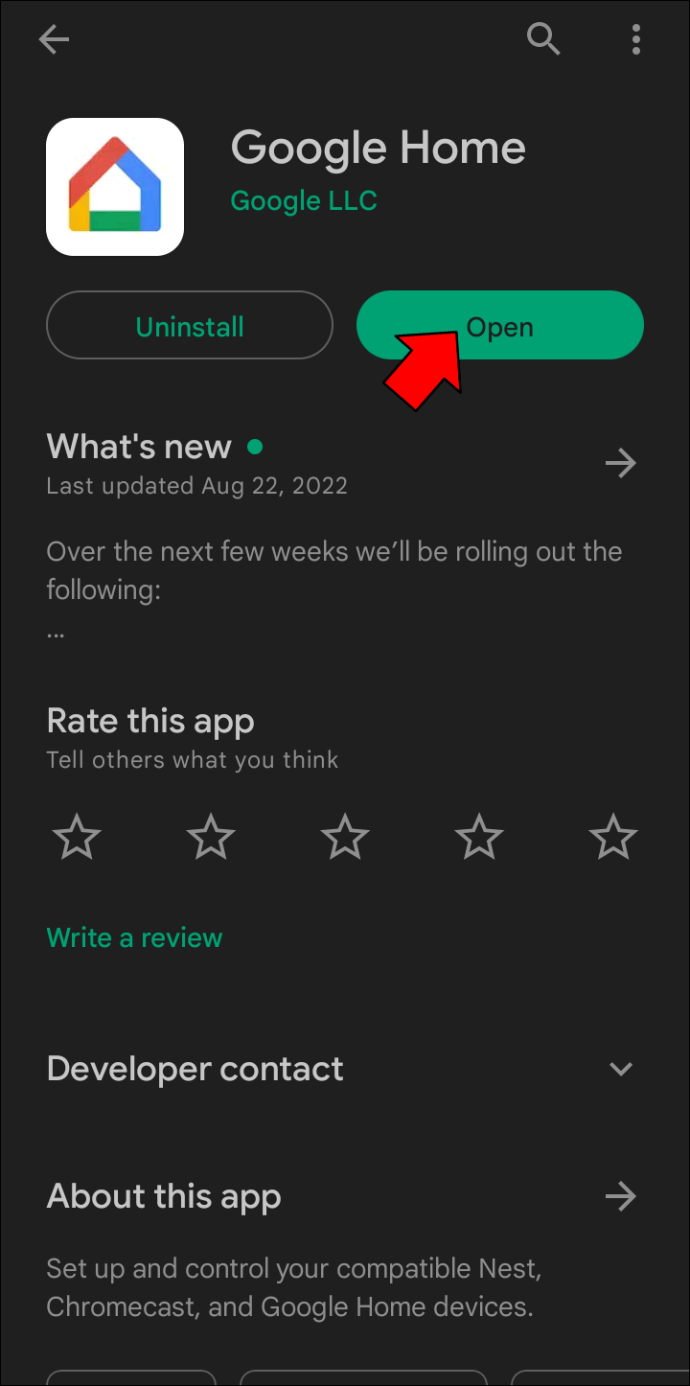
- Kliknij ikonę 'Dodaj' w prawym górnym rogu ekranu.
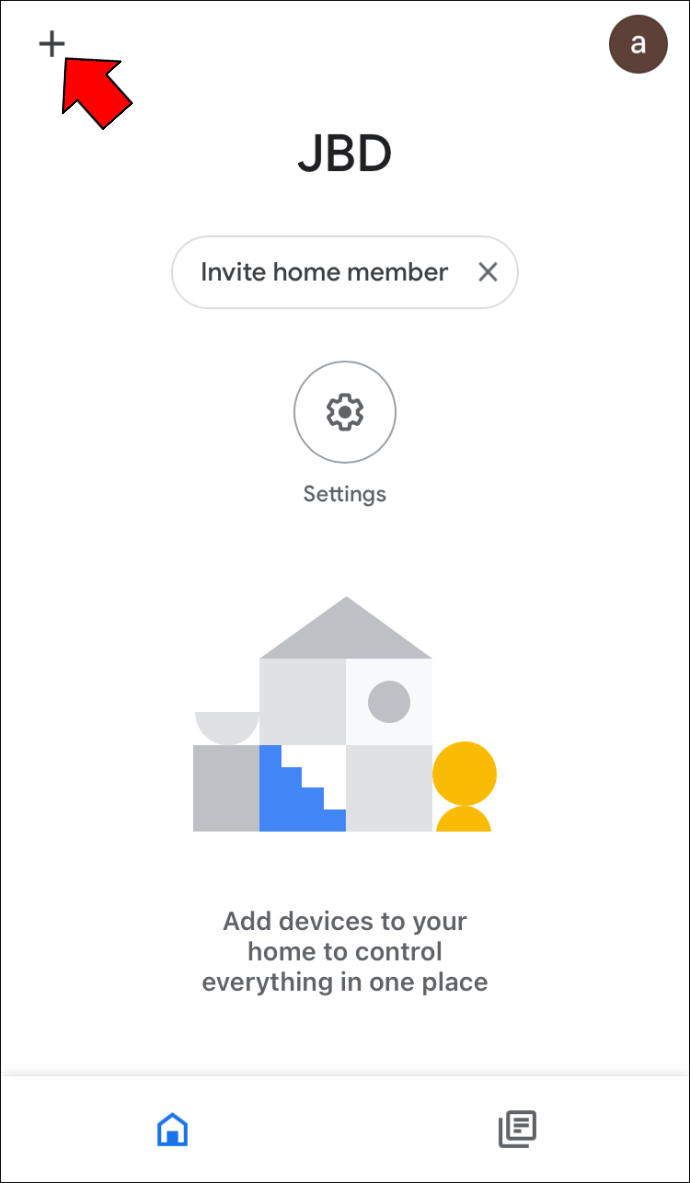
- Przejdź do „Konfiguruj urządzenie” i wybierz opcję „Nowe urządzenia”.
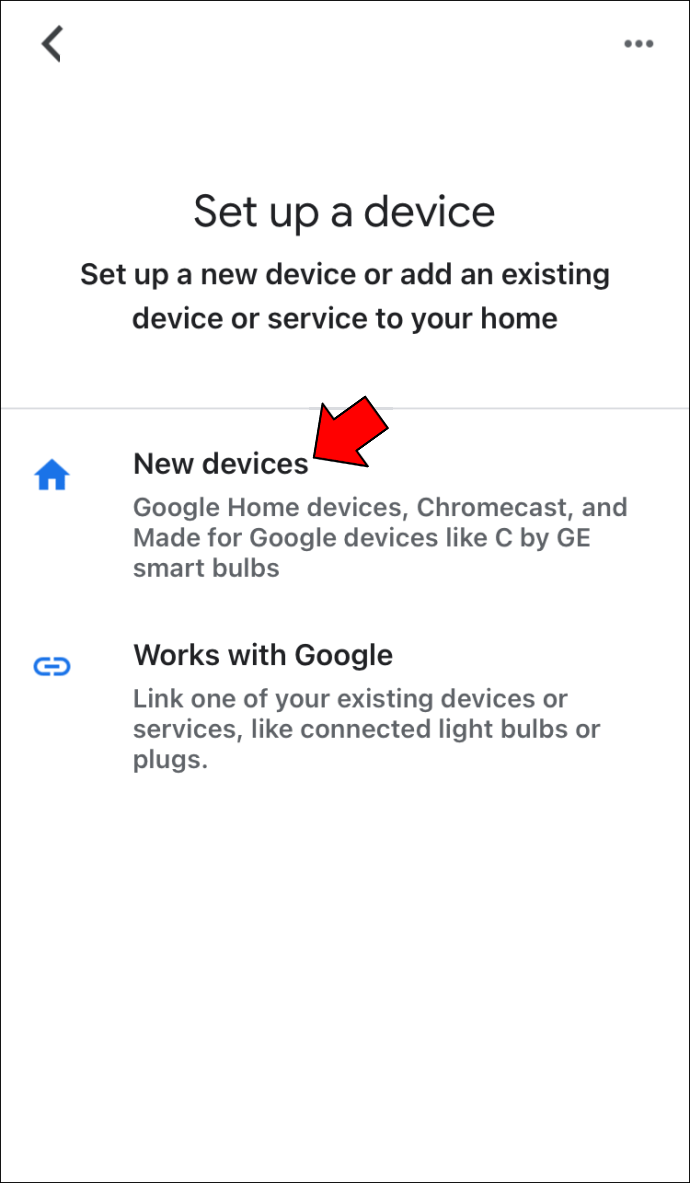
- Poczekaj kilka sekund na wykrycie telewizora przez aplikację. Po wykryciu urządzenia naciśnij przycisk „Dalej”.
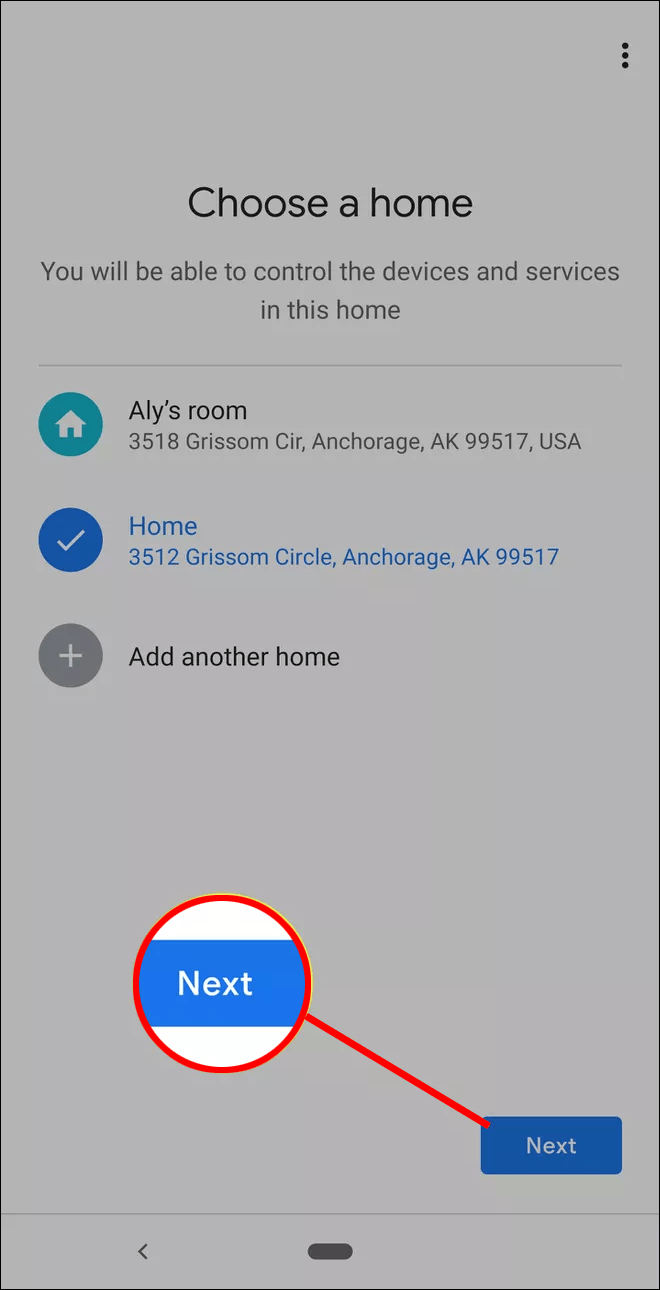
- Sprawdź, czy kod aplikacji Google Home pasuje do kodu na ekranie telewizora i wybierz przycisk 'Tak'.
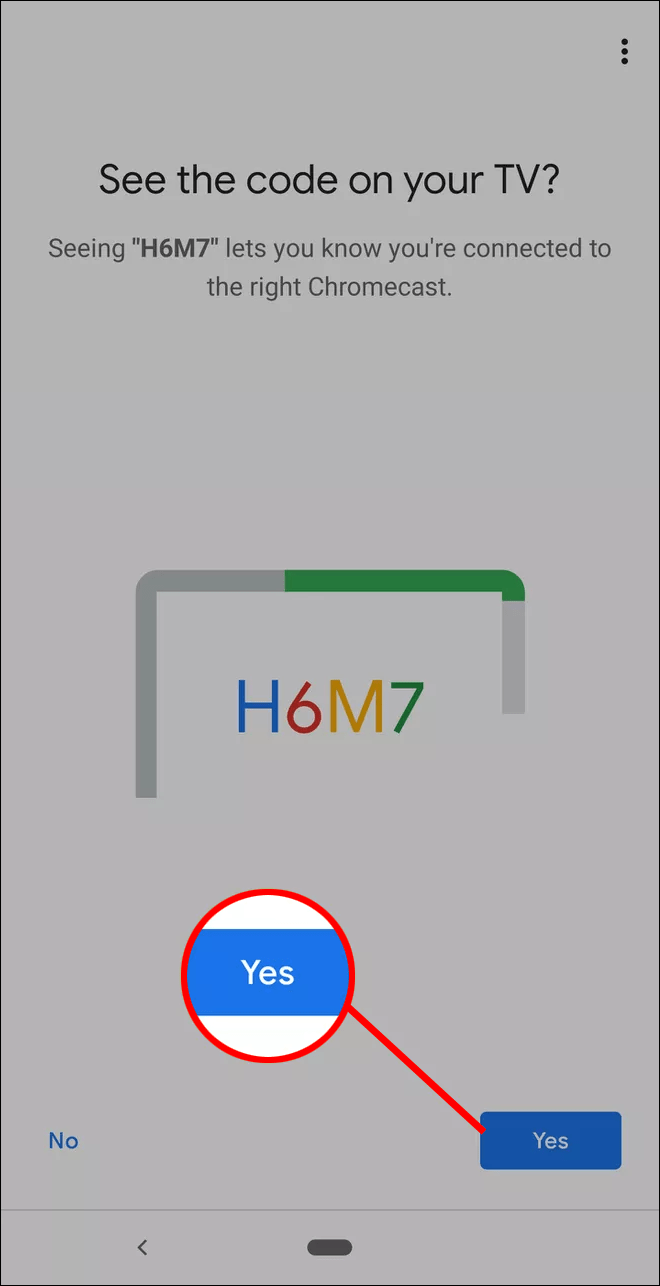
- Postępuj zgodnie z instrukcjami kreatora, aby połączyć Chromecasta z domową siecią Wi-Fi.
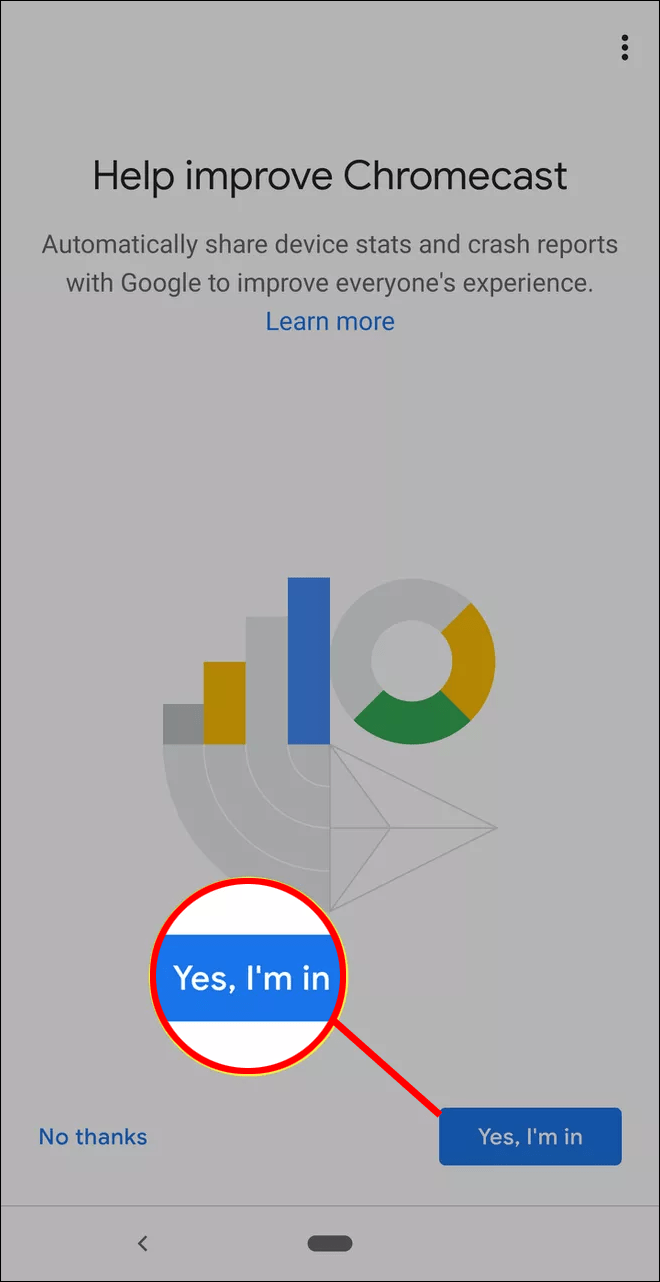
Teraz, gdy masz połączone dwa urządzenia, możesz zacząć używać poleceń głosowych do wykonywania różnych operacji na telewizorze Sony bez konieczności korzystania z pilota. I tak, obejmuje to również włączenie telewizora.
Aby włączyć telewizor Sony za pomocą aplikacji Google Home, możesz wypowiadać polecenia takie jak „Hej, Google, włącz mój telewizor” lub „OK, Google, włącz telewizor” i prawie wszystko w tym kierunku. Pamiętaj, że Asystent Google jest zasilany przez sztuczną inteligencję. Tak więc program jest wystarczająco inteligentny, aby rozpoznać, co masz na myśli. Pomyśl o tym jako o proszeniu rzeczywistej osoby o włączenie telewizora.
Jeśli powyższe polecenia nie działają, oznacza to, że Twój model telewizora Sony nie obsługuje jeszcze tej funkcji.
Może mimo wszystko nie potrzebujesz pilota do sterowania telewizorem
Nowoczesne telewizory Sony mają minimalistyczny design, co sprawia, że są nadmiernie zależne od pilota. Na szczęście utrata pilota do telewizora nie oznacza braku telewizora. Po prostu naciśnij i przytrzymaj przycisk zasilania, aż telewizor się włączy, i kontynuuj oglądanie telewizji. Możesz też pójść o krok wyżej i podłączyć telewizor do asystenta online, takiego jak Google Assistant lub Alexa, aby zacząć włączać go za pomocą głosu.
jak zdobyć gify z Twittera
Mamy nadzieję, że teraz możesz włączyć swój telewizor Sony bez pilota.
Czy kiedykolwiek zgubiłeś pilota do telewizora Sony? Jak poruszałeś się po urządzeniu przed znalezieniem zamiennika? Podziel się z nami swoim doświadczeniem w sekcji komentarzy poniżej.








